Apigee Edge には、インストール済みの拡張機能パッケージがいくつか組み込まれています。Extension Callout ポリシーを適用して API プロキシで拡張機能を使用するには、拡張機能を追加して構成する必要があります。拡張機能を追加するときは、API プロキシに統合する外部リソースに相当する拡張機能パッケージを見つけ、そのパッケージの拡張機能を追加および構成し、拡張機能を Edge 環境にデプロイします。
拡張機能パッケージから拡張機能を構成するとき、拡張機能の外部リソースと拡張機能のやり取りに焦点を合わせた値を指定します。たとえば、Google Cloud Firestore 拡張機能を構成するときには、ドキュメントの作成、取得、削除時に拡張機能で使用するデータベースを指定します。各拡張機能には、やり取りするリソースのいろいろな側面に対応するそれ独自の一連の構成プロパティがあります。含まれている拡張機能のリストについては、拡張機能リファレンスの概要をご覧ください。
通常の場合、各拡張機能の構成には、拡張機能がユーザーに代わってリソースの認証に使用する認証情報が含まれます。
拡張機能のデプロイ環境には、読み込みに基づく自動スケーリングに対応するための柔軟性があります。このため、デフォルトでは、トラフィックを持たない拡張機能のデプロイで、リクエストに応答するためのインスタンスを利用できない場合があります。したがって、拡張機能への最初のリクエストは、使用する拡張機能のインスタンスが環境内で作成されるまで、時間が余分にかかることがあります。
開始方法を説明した、チュートリアル: 拡張機能の追加と使用をご覧ください。
拡張機能の追加と構成
新規 Edge エクスペリエンスで、[Admin] メニューをクリックし、次に [Extensions] をクリックします。
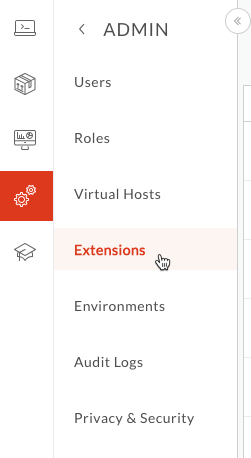
[Extensions] ページには、システムで使用できる拡張パッケージから構成済みのすべての拡張機能のリストが表示されます。構成済みの既存の拡張機能を表示するには、ページの上部にフィルタ用の単語を入力することによって、リストをフィルタすることができます。
以降のステップで、ユーザー独自の拡張機能を追加します。
[Extension] ページで、[Add Extension] をクリックします。
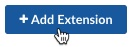
[Select an extension] ページには、Google が開発した拡張機能と他社が開発した拡張機能がそれぞれ別々に表示されます。
[Select an extension] の下で、タブをクリックしてアクセスする外部リソースに対応する拡張機能を探します。
拡張機能パッケージのボックスで、[View Details] をクリックして、拡張機能のバージョンや作成者などの情報を表示できます。
拡張パッケージのボックスをクリックして、パッケージからの拡張機能の構成を開始します。
[Extension Properties] ダイアログ ボックスで、拡張機能の名前と説明を入力し、[Create] をクリックします。
作成している拡張機能の [Extension] > [My-Extension-Name] ページで、拡張機能を構成する Apigee Edge 環境を探します。
拡張機能は、それを使用する API プロキシと同じ環境にデプロイする必要があります。
リスト内の環境の行をクリックします。
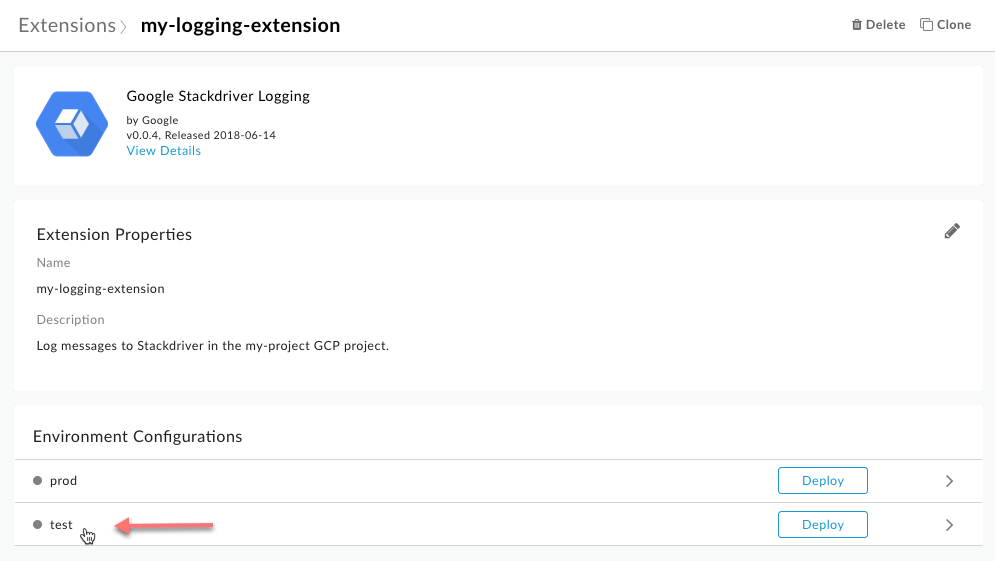
[Configuration] ダイアログで、値を選択または入力して、この拡張機能を構成します。
各拡張機能には独自の構成プロパティがあります。プロパティの説明については、拡張機能のリファレンスを使用してください。拡張機能のリファレンスのリストについては、拡張機能リファレンスの概要をご覧ください。
[Save] をクリックします。
拡張機能をデプロイする
- 拡張機能の [Extension] > [My-Extension-Name] ページで、[Deploy] をクリックして API プロキシから使用する拡張機能をデプロイします。
拡張機能をデプロイした後、次のようにします。
Extension Callout ポリシーを使用して、拡張機能を API プロキシに追加します。
拡張機能によって生成されたログデータを表示します。詳細については、拡張機能ログの表示をご覧ください。
